Posso ter duas contas OneDrive no mesmo PC?
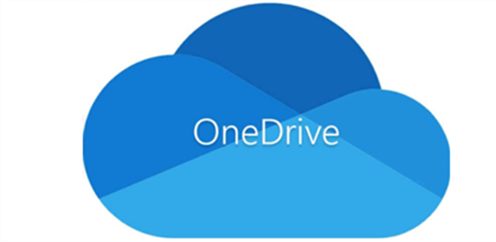
Como OneDrive só oferece 5 GB de espaço grátis ao cada usuário, uma pessoa provavelmente tem múltiplas contas de OneDrive. Ou alguem deu acesso a algumas contas de OneDrive a outras pessoas. Portanto, ele quer sincronizar essas contas que são gerenciadas por outras pessoas com uma pasta de OneDrive que pertence apenas a si próprio.
Se você tem estas situações como acima, você pode querer adicionar dois OneDrive no PC até mais contas. Mas há uma questão sobre como ter duas contas OneDrive no PC. Continue a ler as seguintes partes para encontrar a solução.
Como ter duas contas OneDrive no PC com Windows 10
Esta parte vai demostra 2 métodos sobre como usar duas contas do OneDrive no PC. Uma forma é tradicional que usar aplicativo OneDrive e outra é nova que usar uma ferramenta de terceiros. Vamos ver.
Método 1. Como ter duas contas OneDrive no PC com aplicatovo OneDrive
Porque o aplicativo OneDrive é integrado ao Windows 10 agora, você pode usá-lo diretamente sem instalação. Se não há OneDrive no seu PC, por favor baixe-lo no primeiro lugar.
Passo 1. Pesquise a conta OneDrive através de seu PC, clique em "Abrir".
Passo 2. Digite a senha e clique em “Entrar” para entrar em OneDrive com sua primeira conta
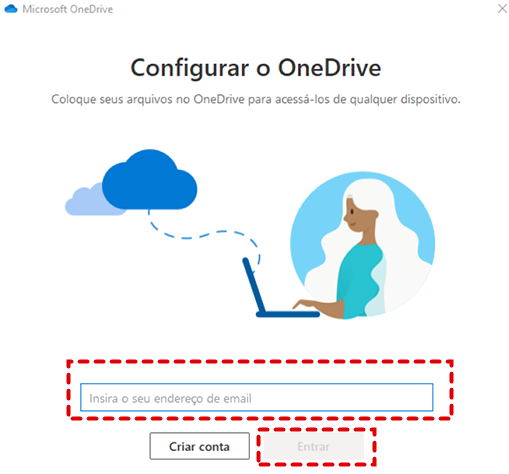
Nota: Sua pasta OneDrive fica sob C:\Users\Users\OneDrive por padrão. Se você quiser mudar o local, você pode clicar em "Alterar local".
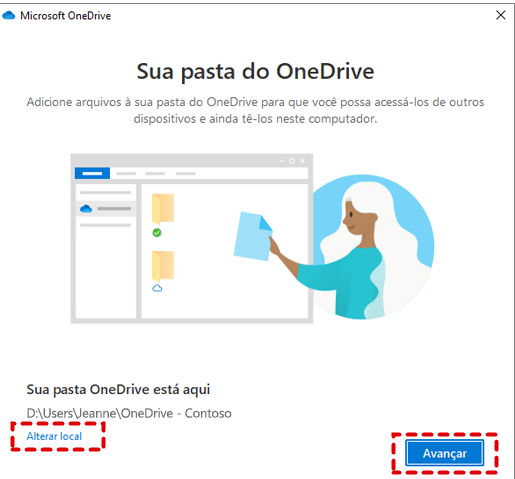
Passo 3. Para adicionar sua segunda conta OneDrive, por favor clique no ícone OneDrive na barra de tarefas no canto inferior direito com botão direito do mouse. A seguir, selecione "Configurações" na janela pop-up.
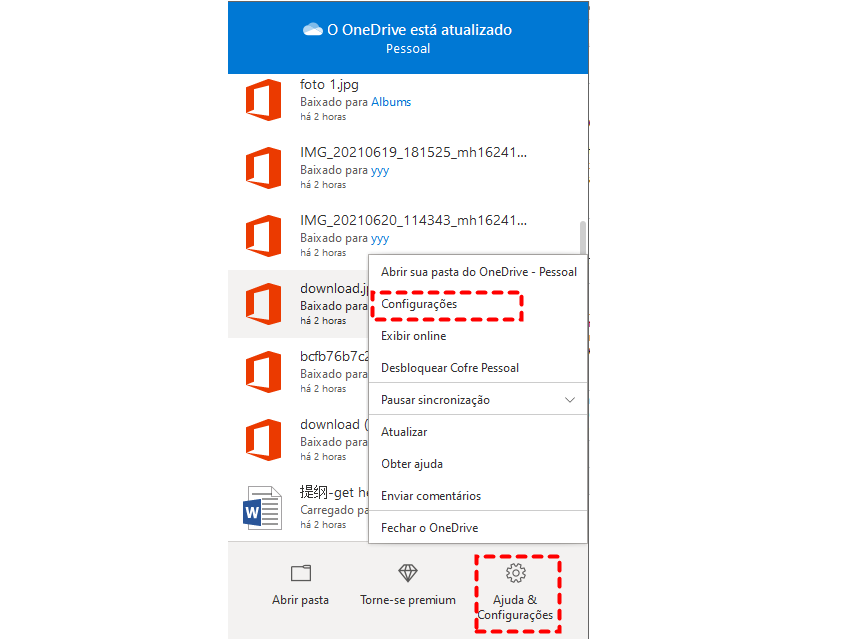
Passo 4. Clique no botão "Conta" e seleccione “Adicionar uma conta”. No final siga os passos acima mencionados para adicionar sua segunda conta ao seu PC com Windows 10.
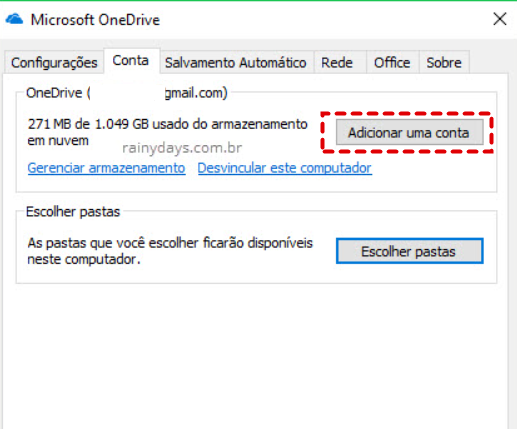
Passo 5. Você pode acessar estas duas pastas através do Explorador de Arquivos.
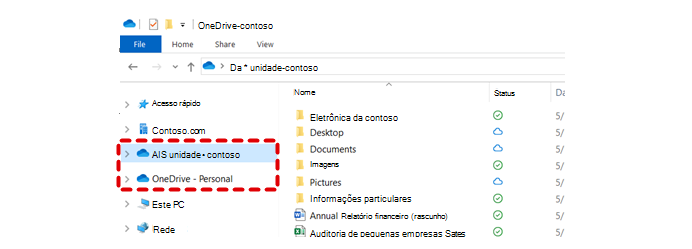
Nota: Seguindo esta solução, você pode gerenciar OneDrive e OneDrive for Business somente no mesmo computador, mas não é possível conectar duas contas pessoais OneDrive no mesmo PC. Quando você tentar ter duas contas OneDrive pessoais, você verá a mensagem de erro "Você já está sincronizando uma OneDrive pessoal neste computador, Desconecte essa conta para adicionar uma nova".
Então, existe alguma solução sobre como ter dois OneDrive no PC sem problemas acima? Embora muitos usuários tenham essa necessidade, o Microsoft não planeja suportar várias contas OneDrive pessoais no mesmo PC. Felizmente, há uma ferramenta que permite ao usuário usar duas contas OneDrive no mesmo PC, chamando-se MultCloud.
Método 2. Como ter duas contas OneDrive no PC com MultCloud

A solução é usar MultCloud. MultCloud é um gerenciador de múltipla nuvem grátis baseado na web que permite que você conecte todas as suas contas pessoais OneDrive e OneDrive for Business numa plataforma sem trocar as contas de nuvem. MultCloud ainda tem muitas vantagens entre as plataformas de gerenciamento de nuvem.
- MultCloud é baseado na web, por isso, usuários conseguem visitar e usá-lo em qualquer momento, só o dispositivo ligar à rede.
- MultCloud cobre mais de 30 nuvens populares em mercado atualmente, incluindo Google Drive, Dropbox, OneDrive, MEGA, Google Fotos, etc. Além disso, ele permite aos usuários adicionar várias contas pertencendo ao mesma nuvem.
- A maioria das funções de MultCloud são grátis o que conseguem atender às suas necessidade normalmnente.
- MultCloud tem muitos recursos. Consegue enviar, baixar, renomear arquivos na nuvem e compartilhar arquivos com outra nuvem via recursos básicos. E também consegue transferir, sincronzar, fazer backup de arquivos entre nuvens e baixar URL, arquivos torrent para nuvem facilmente e rapidamente com funções avançadas.
Depois de saber MultCloud, Vamos ver como ter duas contas OneDrive no PC ao mesmo tempo.
Passo 1. Crie uma conta MultCloud. Você pode usar seu endereço de e-mail ou pode entrar diretamente com sua conta no Google ou Facebook.

Passo 2. Adicione suas duas contas OneDrive a MultCloud via "Adicionar nuvem".
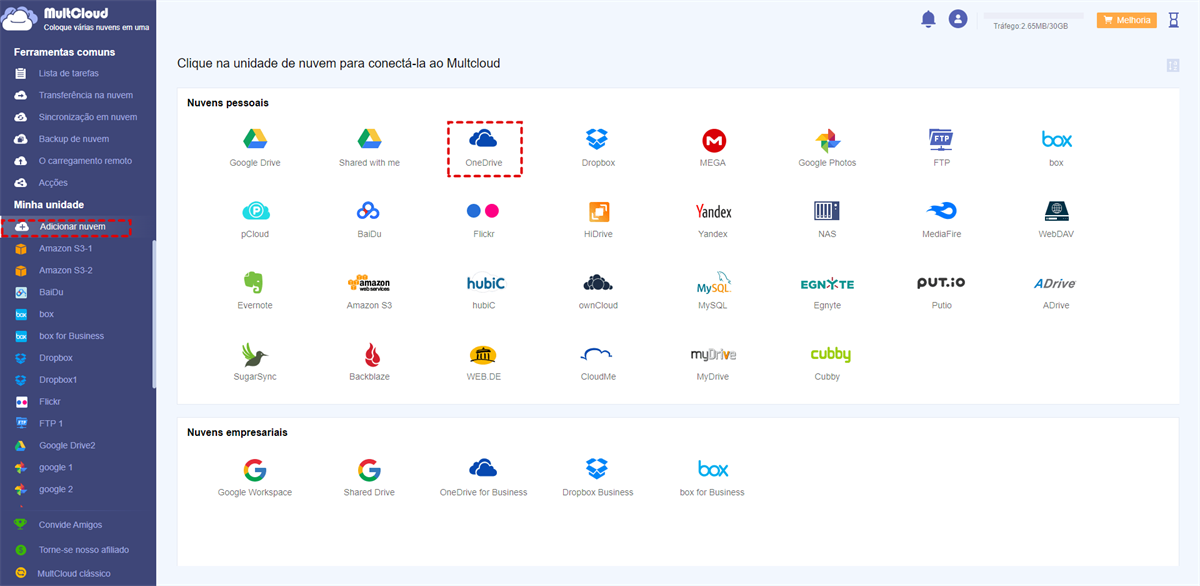
Dicas:
- Ao adicionar sua segunda conta OneDrive a MultCloud, precisa primeiro entrar em sua segunda conta através do site oficial do OneDrive, depois voltar a MultCloud para adicionar a segunda conta.
- MultCloud não tem nenhum limite para os números de nuvem adicionada. Ou seja, você pode adicionar ilimitadas contas pessoais OneDrive e OneDrive for Business a MultCloud.
Passo 3. Gerenciar dois OneDrive com MultCloud. Após adicionar OneDrive a MultCloud com sucesso, você pode gerenciar as duas nuvens no painel esquerdo.
Comparado com forma comum acima, você pode achar muito fácil usar duas contas OneDrive no mesmo PC com MultCloud sem fazer login e sair. Se você quiser transferir arquivos de um OneDrive para outro, você pode criar uma tarefa de transferência na nuvem em MultCloud para atingir seu objetivo.
Como transferir arquivos do OneDrive para outra conta com MultCloud
MultCloud tem 4 recursos avançados para gerenciar arquivos entre nuvens.
- Para a função "Transferência na nuvem", ela pode ajudar a transferir uma nuvem para outra nuvem diretamente sem download e upload. Se você quiser transferir arquivos de um OneDrive para outro, você pode usá-lo.
- Para "Sincronização em nuvem", ele pode ajudar a criar relações de sincronização de uma nuvem para outras nuvens com vários modos de sincronização, incluindo Sincronização de tempo real, Sincronização bidirectional, Sincronização unidirecional, etc.
- Para "O carregamento remoto", ele pode enviar arquivos para qualquer nuvem com URL, magnet, arquivos torrent.
- Para “Backup de nuvem”, ele pode fazer backup de arquivos para recuperar arquivos perdidos.
Depois de adicionar duas contas OneDrive no mesmo PC, é provável transferir arquivos entre OneDrive. Só clique em "Transferência na nuvem", selecione a primeira OneDrive como fonte, selecione sua segunda conta OneDrive como destino, No final clique em "Transfrir agora” e aguarde que o processo seja concluído.
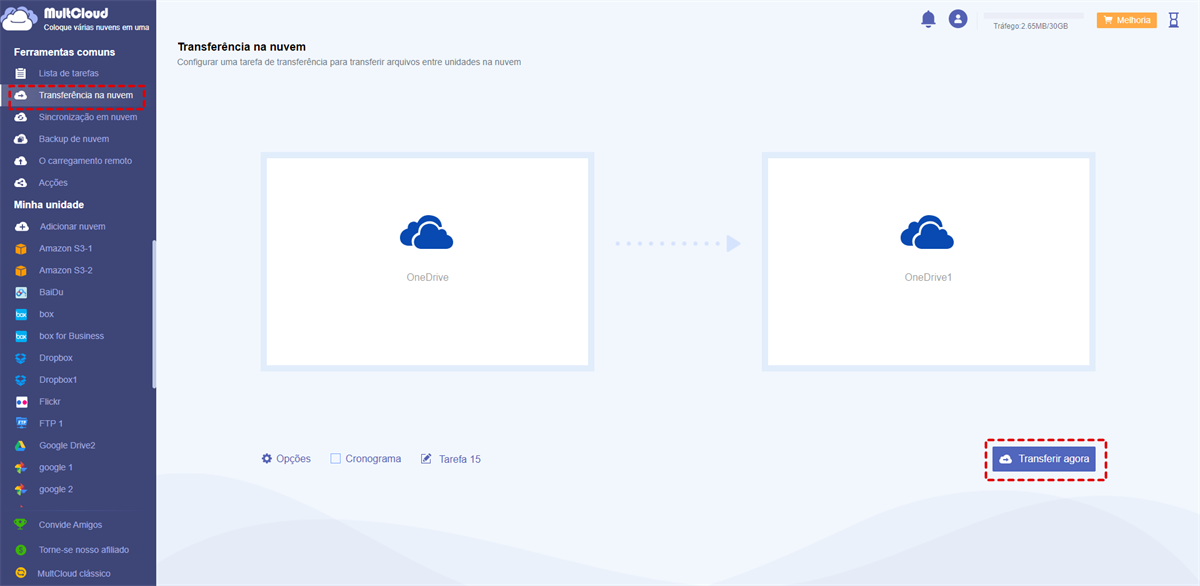
Dicas:
- Se você quiser apenas transferir algumas pastas de sua primeira conta para a segunda conta, ao selecionar a fonte, selecione apenas estas pastas.
- Você pode ativar a função "Cronograma", e sua tarefa será executada automaticamente e regularmente.
- MultCloud oferece 30GB de tráfego de dado por mês. Se você queria transferir arquivos mais fácil, pode atualizar sua conta.

Conclusão
Seguindo os métodos acima sobre como ter duas contas OneDrive no PC, você pode facilmente adicionar várias contas OneDrive no Windows 10. No entanto, a primeira solução é inútil para adicionar duas contas OneDrive pessoais no mesmo PC. Felizmente, a segunda solução com MultCloud pode resolver este problema perfeitamente.
Depois de ler este artigo, você pode descobrir que MultCloud não é um aplicativo, mas uma ferramenta baseada na web, portanto não há necessidade de instalá-lo em seu PC ou seu telefone. Desde que você tenha instalado o navegador em seu dispositivo e seu dispositivo tenha conexão com a Internet, você pode acessar MultCloud de qualquer lugar para fazer operações de transferência, back ou sincronização de arquivos.
Além disso, função "Transferência na nuvem", MultCloud também apoia “Sincronização em nuvem” e “O carregamento remoto” que tornar a gestão dos seus arquivos de nuvem mais fácil. Se estiver interessado, pode experimentá-lo. Para “O carregamento remoto”, pode salvar os arquivos na nuvem via magnet link. Pode tentar baixar arquivos torrent para MEGA directamente com este função.
MultCloud Suporta Nuvens
-
Google Drive
-
Google Workspace
-
OneDrive
-
OneDrive for Business
-
SharePoint
-
Dropbox
-
Dropbox Business
-
MEGA
-
Google Photos
-
iCloud Photos
-
FTP
-
box
-
box for Business
-
pCloud
-
Baidu
-
Flickr
-
HiDrive
-
Yandex
-
NAS
-
WebDAV
-
MediaFire
-
iCloud Drive
-
WEB.DE
-
Evernote
-
Amazon S3
-
Wasabi
-
ownCloud
-
MySQL
-
Egnyte
-
Putio
-
ADrive
-
SugarSync
-
Backblaze
-
CloudMe
-
MyDrive
-
Cubby
